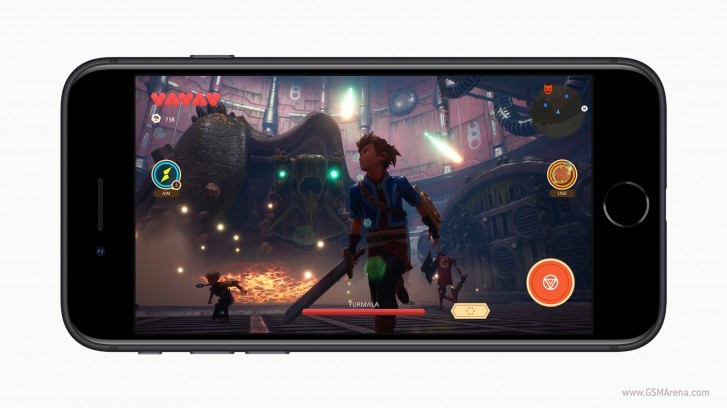طرق سهلة لـ حفظ فيديوهات واتساب على ايفون و ايباد
يبحث عدد كبير من مستخدمي موقع التراسل الشهير واتساب عن طرق سهلة لـ حفظ فيديوهات واتساب على ايفون و ايباد بحيث تعتبر حفظ الفيديوهات ليس أمرًا سهلا , كما يعتبر تطبيق واتساب من أكبر التطبيقات الذكية المستخدمة للفيديوهات والصور بين المستخدمين الذين يتجاوز عددهم 1.5 مليار مستخدم.
هل تواجه مشكلة في حفظ مقاطع فيديو واتساب على جهاز iPhone أو iPad؟ على الرغم من صعوبة العثور على الإعدادات التي ستحتاج إليها ، إلا أنه من السهل جدًا في الواقع حفظ مقاطع الفيديو من واتساب يدويًا وتلقائيًا. ستعلمك المقالة هذه طريقتين سهلتين لتنزيل مقاطع الفيديو من واتساب على جهاز ايفون أو ايباد ، وتوضح لك ما يجب عليك فعله إذا لم تتمكن من العثور على مقاطع فيديو في قائمة الكاميرا.
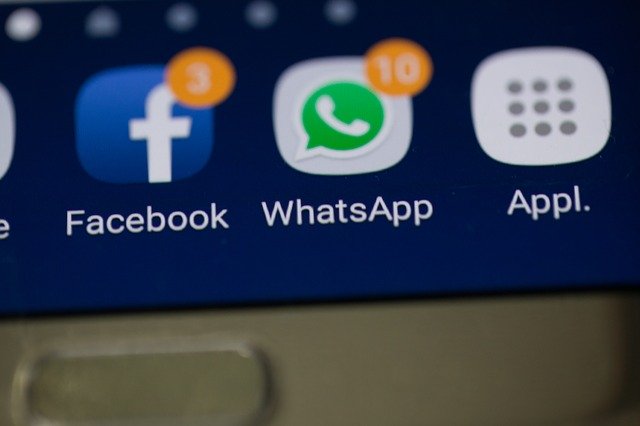
حفظ فيديوهات واتساب على ايفون و ايباد
حفظ مقاطع الفيديو يدويًا
افتح WhatsApp. إنه الرمز الأخضر مع جهاز استقبال هاتف أبيض اللون على شاشتك الرئيسية.
ستسمح لك هذه الطريقة بالمرور يدويًا وحفظ مقاطع فيديو وصور محددة تمت مشاركتها.
حدد المحادثة التي تحتوي على الفيديو. ابحث عن رمز كاميرا الفيديو الرمادي وعن كلمة “فيديو” أسفل اسم جهة الاتصال.
اضغط مع الاستمرار بإصبعك على الفيديو. يجب أن تكون القائمة المنسدلة ويمكنك التوقف عن الضغط بإصبعك لأسفل.
اضغط على حفظ. يوجد بجوار أيقونة التنزيل (مربع به سهم يشير لأسفل) بالقرب من أسفل القائمة.
ستتمكن من مشاهدة مقاطع الفيديو والصور المحفوظة من WhatsApp في ألبوم الكاميرا بعد حفظها.
قم بتمكين حفظ في Camera Roll لحفظ مقاطع الفيديو تلقائيًا
افتح WhatsApp. إنه الرمز الأخضر مع جهاز استقبال هاتف أبيض اللون على شاشتك الرئيسية.
اضغط على الإعدادات. يوجد رمز الترس هذا في الركن الأيمن السفلي من الشاشة.
اضغط على الدردشات. يوجد بجوار أيقونة WhatsApp (مربع أخضر به مستقبل هاتف أبيض بداخله) في المجموعة الثالثة لعناصر القائمة.
اضغط على مفتاح التبديل بجوار “حفظ في Camera Roll” لتشغيله على iPhone Switch On Icon. يجب أن يكون مفتاح التبديل أخضر ويشير إلى اليمين في حالة تمكينه.
سيحفظ هذا الإعداد تلقائيًا جميع الصور ومقاطع الفيديو الواردة في ألبوم الكاميرا بهاتفك. لن يتم حفظ جميع مقاطع الفيديو والصور التي تلقيتها مسبقًا لتشغيل هذا تلقائيًا. [1]
استكشاف أخطاء الصور لا يتم حفظها وإصلاحها
أفتح الإعدادات. إذا لم يتم حفظ صورك ، فقد تحتاج إلى منح WhatsApp إذنًا للوصول إلى صورك. ابدأ بالنقر على رمز ترس الإعدادات على شاشتك الرئيسية.
سترغب في القيام بذلك إذا قمت بتمكين “الحفظ في Camera Roll” ولكن الوسائط من WhatsApp لا تزال غير قابلة للحفظ في الصور. قد لا يتم تحديد الأذونات الصحيحة وتمنع WhatsApp من حفظ الوسائط الخاصة بك.
اضغط على الخصوصية. يوجد بجانب يد زرقاء في المجموعة الرابعة لعناصر القائمة.
اضغط على الصور. هذا بجانب أيقونة الصور (دولاب الهواء متعدد الألوان).
اضغط على WhatsApp. ستجده مدرجًا أبجديًا في قائمة التطبيقات التي تحتاج أو لديها إذن للوصول إلى الصور.
حدد كل الصور. يسمح هذا الإعداد لـ WhatsApp بحفظ جميع الوسائط الخاصة بك في تطبيق الصور بينما تقوم Selected Photos بتقييد الوسائط التي يتم حفظها في تطبيق Photos الخاص بك.
أغلق WhatsApp وأعد فتحه. بعد إغلاقه ، يجب أن تكون قادرًا على إعادة تشغيل WhatsApp واختبار ما إذا كان يمكنك حفظ مقاطع الفيديو في تطبيق الصور الخاص بك.